线上办公已经不是一种新奇的办公方式,但关于如何保持线上办公效率、如何选择远程工具?这样的话题还是很热,今天就为大家介绍一款远程办公利器——飞书,介绍下飞书完善的办公协作体系。
飞书:为联系人赋予权重,沟通也可以 GTD
最晚进入线上办公市场的飞书在即时沟通思路上最新颖,直接将 GTD 体系与在线沟通结合了起来,着重考虑到了不同沟通对象的沟通权重和对话框的待办属性。
在飞书的对话窗口中,所有对话框都按照「今天」和「更早」进行了区隔,用时间属性划分出沟通状态的「冷」和「热」,让你的注意力保持在最近的沟通中。同时,你还可以把整个对话框视为一个巨大的 To-do List,每条沟通都是一个待办项目。当你结束聊天后,在对话框右侧勾选「已完成」,这条沟通记录就会自动收纳起来,不再占用你的视线。此外,你可以将高频沟通和重要对象置顶,他们的头像会以小图标的形式出现在介面顶部,同样不占据主区域的空间。
这套结合了 GTD 的沟通管理体系为对话框赋予了权重和层次,实际工作中,类似「某个同事提了个需求」之类的场景很多,做完某个任务后随手将其「勾掉」,不仅可以有效缓解对话框堆积,还能获得「又完成一项工作」的成就感。
飞书:重视产品细节,兼顾不同场景
相较于钉钉和企业微信,飞书的视频会议支持 100 人参与且同时开启视频,暂时没有增加对于超多方在线的支持,而是把资源和精力放在了提升视频通话的细节体验上。譬如,飞书强化了会议中「一两个人主讲,其他人旁听」的场景,支持投屏浏览,还能一边看着视频画面,一边进行文档协作;会议录制后自动云端保存,所有参会者都会自动收到录音或录像文件,不用再一一找主讲人索取;独创「线上办公室」功能,以类似「音频直播间」的方式还原线下办公室里「随时都能跟同事说句话」的场景,是我派线上办公期间使用最高频的联络方式。
对于视频教学、超大型在线会议等场景,飞书提供了最高百万人同时在线的视频直播能力,兼顾了从三五个人的日常小会到万人大型峰会的各种会议。从实际体验来看,飞书既兼顾了视频通话的规模和人数上限,更在细节之处进行了诸多打磨,最终希望将线上和线下协作的感受融为一体。
飞书:与 IM 体系完全打通,文档和信息流融为一体
飞书文档设计思路和钉钉刚好相反——钉钉基于成熟的 WPS 云文档,直接进行了完整移植,节约开发资源的同时还确保了功能的丰富和稳定;飞书则重新开发了一套完全基于云端的线上文档系统,在具备完整功能的同时,更强调文档对于丰富内容的承载能力和云端互联产生的多样玩法。
飞书文档同样支持文档、表格和幻灯片三种主流文档形式,支持完整的 Markdown 语法,更符合互联网用户的写作习惯。正因为飞书文档完全放在云端,所以文档中既可以进行图文排版,也可以插入附件、To-do List、投票等内容,甚至嵌入 Bilibili、Airtable 等第三方模块,让文档可承载的讯息更加丰富。
飞书文档的核心功能完全围绕飞书 IM 体系构建,你可以直接在文档里提及同事、安排工作,或者把「@」当成快捷启动器,插入文件、表格、联系人及工作群组,并与即时沟通模块产生联动。如果有同事在文档中提及你,或者修改了你们共同协作的文章,你都可以在消息窗口中看到提示,即使不打开文档页面,依然能了解文档的最新动态。
飞书:真正强大的日历形态
在这次在线办公工具对比中,日历部分是三款产品体验差距最大的功能点,而飞书在这项功能上已经具备了领先优势。飞书对于日历功能的最大创新点莫过于可以在日历中订阅其它团队成员的日历和行程,并且非常直观地在同一个日历介面下了解每个人的工作排期和假期安排,不会再发生「想要约人谈工作才发现对方在休假」之类的情况。
除了概览团队成员的档期,飞书日历的另一个重要创新是将日历体系和IM体系打通,并引入了大量的自动化。譬如,如果你和其他几位同事需要就某个主题开个小会,在日历上建立事项后,系统可以自动生成临时群组,邀请参会人入群;会议结束后,飞书文档则可以自动生成会议记录,所有关于开会时间、地点、人员之类的基本讯息都无需手动填写,省去了大量无意义的重复劳动。
应用市场和创意功能
飞书采取精品路线,重点接入北森、问卷星、法大大、赢在销客等各领域的头部厂牌,并对 Dropbox、Jira、ProcessOn 等全球性产品提供了良好的支持。另外,飞书要求所有接入产品都采用统一的小程序形式以确保运行效率和体验。作为后晋的「新选手」,飞书从品牌形象到第三方伙伴都呈现出更加年轻化、国际化的特点。










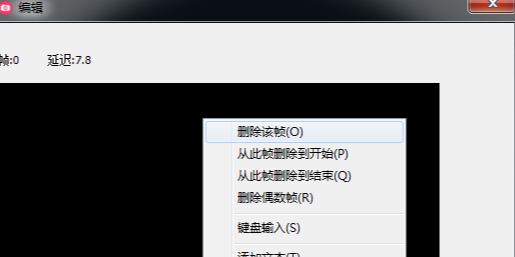
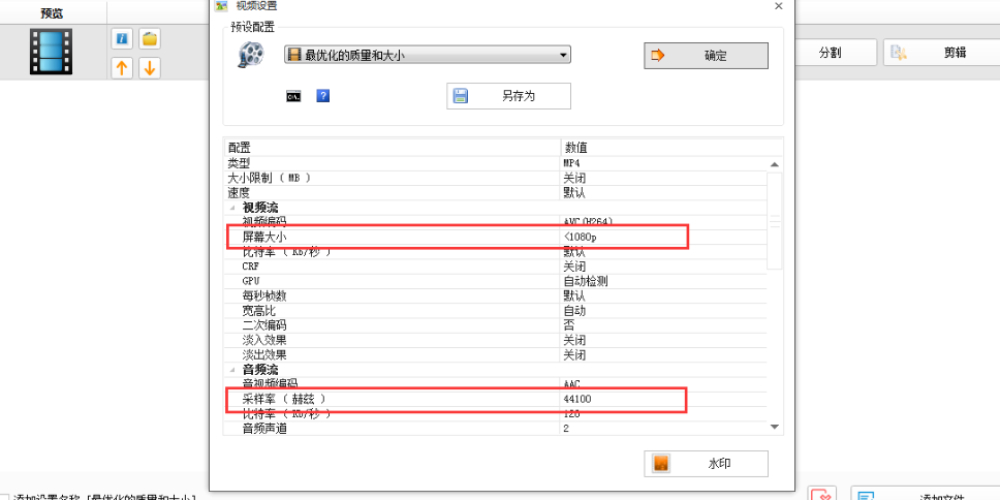
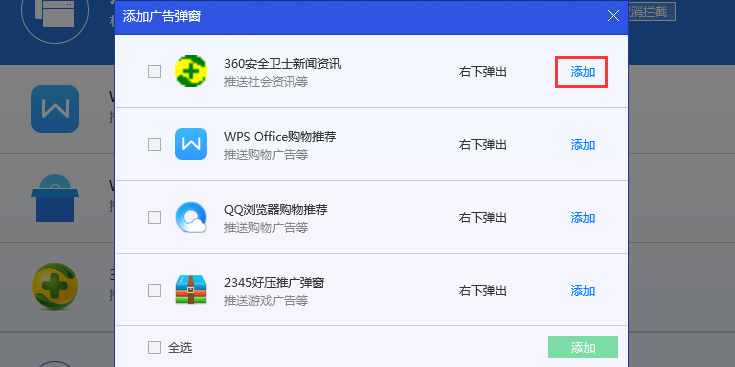
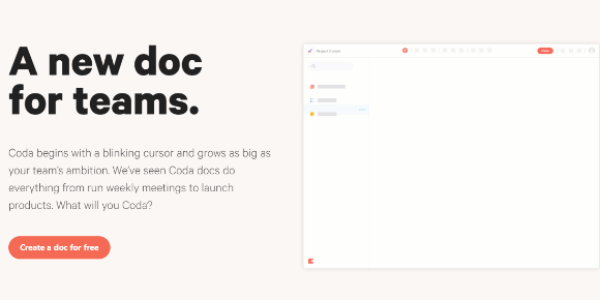
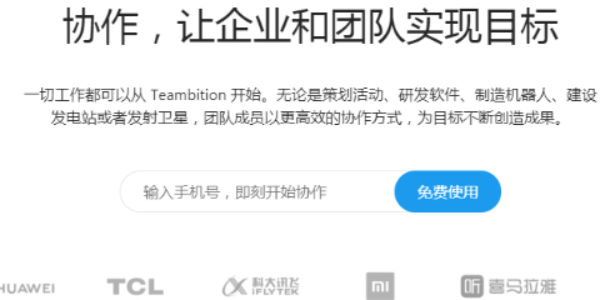
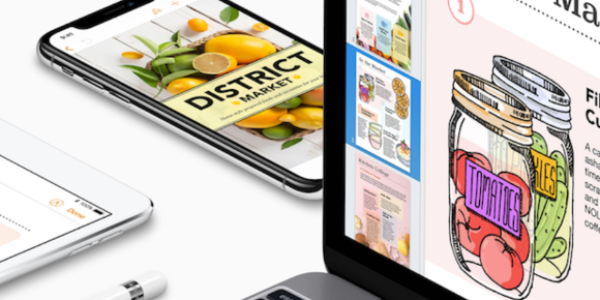







































































 X
X




